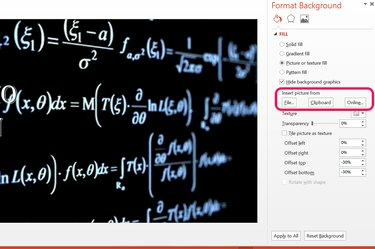
Utilice el menú Formato de fondo para reemplazar una imagen de fondo.
Credito de imagen: Captura de pantalla cortesía de Microsoft.
Si no puede mover o editar los gráficos en una diapositiva de PowerPoint 2013, la causa casi siempre es una de dos cosas. Primero, es posible que los gráficos se hayan agregado a la diapositiva maestra de la presentación, lo que significa que debe ir a la diapositiva maestra para editarlos. La segunda posibilidad es que los gráficos se hayan incrustado en el fondo de la diapositiva. Si este es el caso, puede ocultar o editar los gráficos abriendo las propiedades de fondo de la diapositiva.
Acceso a gráficos de diapositivas maestras
Paso 1
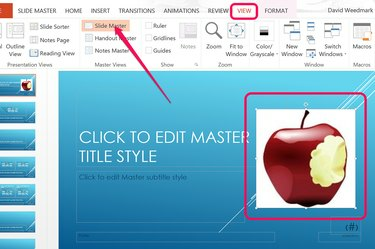
Seleccione "Patrón de diapositivas" en la cinta Ver.
Credito de imagen: Captura de pantalla cortesía de Microsoft.
Seleccione la diapositiva de PowerPoint que desea editar. Haga clic en la pestaña "Ver" y seleccione el icono "Patrón de diapositivas" en la cinta. PowerPoint lo lleva directamente al patrón que se aplicó a la diapositiva que seleccionó. Haga clic en el gráfico para seleccionarlo. Si no puede seleccionar el gráfico en el maestro, está incrustado en el fondo del maestro. Si el gráfico no aparece en el patrón, está en el fondo de la diapositiva.
Video del día
Para eliminar el gráfico del patrón y poder editarlo en su propia diapositiva, haga clic en el gráfico y presione "Ctrl-X" para cortarlo. También tiene la opción de editar los gráficos en la diapositiva maestra, como moverlos o cambiar su tamaño aquí. Cualquier cambio realizado en el patrón se aplica a todas las diapositivas que utilizan ese patrón en su presentación.
Paso 2

Haga clic en "Normal" en la cinta Ver.
Credito de imagen: Captura de pantalla cortesía de Microsoft.
Vuelva a hacer clic en el menú "Ver". Seleccione el icono "Normal" en el extremo izquierdo de la cinta para volver a su propia diapositiva.
Paso 3
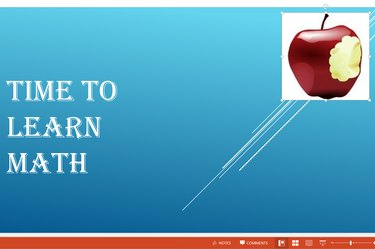
Pegue y edite el gráfico de la diapositiva.
Credito de imagen: Captura de pantalla cortesía de Microsoft.
Presione "Ctrl-V" para pegar el gráfico en su diapositiva. Ahora puede editar el gráfico según sea necesario.
Acceso a gráficos de fondo
Paso 1

Haz clic derecho en la diapositiva y selecciona "Formato de fondo".
Credito de imagen: Captura de pantalla cortesía de Microsoft.
Haga clic con el botón derecho en un gráfico que no puede editar en una diapositiva. Esto puede estar en una diapositiva en la que está trabajando o en la diapositiva maestra. Selecciona la opción "Formato de fondo" en el menú desplegable. El menú Formato de fondo aparece en el lado derecho de la ventana.
Paso 2

Haga clic en "Ocultar gráficos de fondo".
Credito de imagen: Captura de pantalla cortesía de Microsoft.
Haz clic en la opción "Ocultar gráficos de fondo". Una vez que el gráfico está oculto, puede cerrar el menú Formato y continuar trabajando en su diapositiva, o reemplazar el fondo.
Paso 3
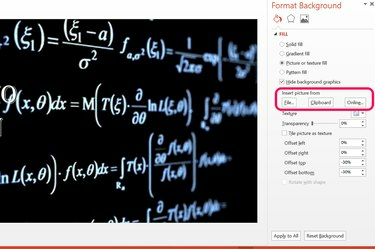
Una imagen insertada como nuevo fondo.
Credito de imagen: Captura de pantalla cortesía de Microsoft.
Seleccione un relleno sólido, degradado o de patrón para crear un nuevo fondo usando las opciones en el menú Formato de fondo.
Para usar una imagen como fondo, haga clic en la opción "Relleno de imagen o textura". Haga clic en el botón "Archivo" para agregar una imagen de su computadora. Haz clic en el botón "Portapapeles" para agregar una imagen que hayas copiado al portapapeles de tu computadora. Para buscar una imagen en línea, haga clic en el botón "En línea". Una vez insertada, puede cambiar la transparencia de la imagen o alejarla de cualquier borde de la diapositiva utilizando las opciones proporcionadas.




